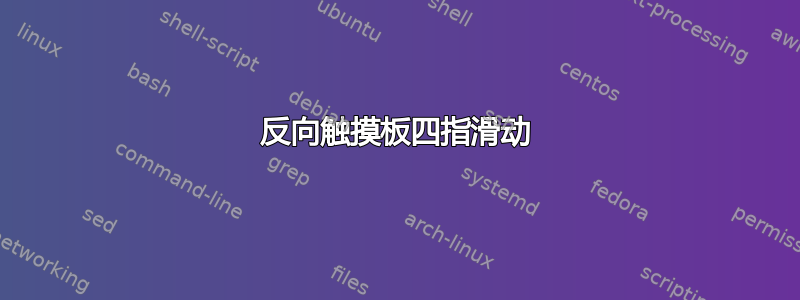
我最近买了一台 Windows 10 笔记本电脑。与我的 Macbook 相反,我必须从右向左滑动才能进入正确的虚拟桌面。有没有办法反转这个,这样我就可以从左向右滑动进入正确的虚拟桌面?
答案1
我希望这对那些正在研究同样问题的人有用。我能够通过执行以下操作来解决 Windows 10 HP 笔记本电脑上使用 Synaptics 驱动程序的 OP 问题:
使用 regedit 导航到HKEY_LOCAL_MACHINE\SOFTWARE\Synaptics\SynTPEnh\ZoneConfig\Win10\4FHorizontal Scrolling
NegativeCustomZoneID交换 和的值PositiveCustomZoneID。即: 从十六进制(十进制 136)
更改为十六进制(十进制 135) 从十六进制(十进制 135)更改为十六进制(十进制 136)NegativeCustomZoneID8887PositiveCustomZoneID8788
重新启动,现在四指滑动方向应该已经成功反转。
答案2
在 Windows 10 中,如果您有触摸板,您可能会拥有其他答案中提到的选项之一:
Start Menu -> Settings -> Mouse & touchpad -> Reverse scrolling direction
某些制造商或设备特定的东西,可能通过控制面板->鼠标或类似的东西访问,如其他答案所述。
第二种方法:Powershell 命令
在 PowerShell 中运行此命令(从开始»所有程序»附件»Windows PowerShell):
# View registry settings
Get-ItemProperty HKLM:\SYSTEM\CurrentControlSet\Enum\HID\*\*\Device` Parameters FlipFlopWheel -EA 0
# Change registry settings
# Reverse mouse wheel scroll FlipFlopWheel = 1
# Normal mouse wheel scroll FlipFlopWheel = 0
Get-ItemProperty HKLM:\SYSTEM\CurrentControlSet\Enum\HID\*\*\Device` Parameters FlipFlopWheel -EA 0 | ForEach-Object { Set-ItemProperty $_.PSPath FlipFlopWheel 1 }
正常(非反转)滚动的命令已将0和1交换:
# Restore default scroll direction
Get-ItemProperty HKLM:\SYSTEM\CurrentControlSet\Enum\HID\*\*\Device` Parameters FlipFlopWheel -EA 1 | ForEach-Object { Set-ItemProperty $_.PSPath FlipFlopWheel 0 }


